Peļu kursora pakarināšana datorā, kas ir saistīts un kā to labot

- 1231
- 351
- Alejandro Moen
Pele ir vissvarīgākais datora pārvaldības elements. Tieši viņa palīdz ērti palaist visas interesējošās lietojumprogrammas, atrast pareizos failus un pozīcijas. Un, ja pele sāk pakārties, lietotājs piedzīvo daudz neērtību. Par laimi, vairumā gadījumu ir iespējams viegli risināt šādas problēmas cēloņus un ātri atjaunot pārvaldes struktūru veiktspēju.

Kāpēc peles kursors sasalst
Peles kursora pakarināšana datorā var būt saistīta ar daudzām problēmām. Ir jēga rūpīgi izpētīt visus aspektus un pēc tam pāriet uz visu metožu secīgu ieviešanu, lai atjaunotu vadības elementa parasto darbību.
Viena no acīmredzamākajām iespējām ir sēšanas akumulators bezvadu pelē. Neatkarīgi no manipulatora (USB uztvērēja vai Bluetooth) saskarnes, tas saņem enerģiju no akumulatora vai akumulatora. Un, ja akumulators atrodas uz leju, tas vienkārši nespēs pārnest pareizo enerģijas daudzumu uz elektrisko ierīci, kas izraisīs peles sasalšanu, saraustīšanu vai pilnīgu atvienošanu.

Attiecībā uz bezvadu ierīcēm ir vērts apsvērt arī attālumu līdz signāla uztvērējam. Bieži vien antenas ir savienotas ar datora aizmugurējo paneli, un pati sistēmas vienība ir novietota zem galda. Šāda konfigurācija dažām pelēm rada nestabilu paņēmienu.
Peles ar vadu, problēmas cēlonis var būt saistīts ar kabeļa nodilumu. Turklāt vizuāli defektus visbiežāk nav iespējams noteikt, jo izmaiņas attiecas uz iekšējiem savienojumiem un kontaktiem. Šajā gadījumā ir vērts savienot vienu un to pašu peļu ostu un pārbaudīt tās veiktspēju.
Joprojām ir vairāki faktori, kas nosaka peles kursora pakarināšanu:
- par pozicionēšanu atbildīgā objektīva piesārņojums;
- strādāt uz caurspīdīgas vai spoguļa virsmas;
- ierīces mehāniski bojājumi;
- nepareizi strādājošs vai novecojis aprīkojuma vadītājs;
- programmatūras konflikts;
- netīša papildu funkciju iekļaušana.
Problēmas risināšanas metodes
Ir daudz veidu, kā atjaunot datora peles parasto darbību un izslēgt visa veida sasalšanu. Ne vienmēr ir iespējams precīzi noteikt problēmas cēloni. Tāpēc ieteicams konsekventi veikt katru no zemāk aprakstītajām metodēm, katru reizi pārbaudot manipulatora funkcionalitāti.
Sistēmas pārlādēšana
Tiklīdz pirmās problēmas parādīja ar peles kursoru, jums nekavējoties jārestartē datora. Iespējams, ka problēma ir saistīta ar vienu programmatūru vai sistēmisku kļūdu, kas automātiski izzudīs pēc restartēšanas.
Šeit ir vērts sagatavoties tam, ka pele, kas nav strādājoša, neļaus normāli pārlādēt. Šajā gadījumā tastatūra nonāks glābšanā.
Sekvencēšana:
- Uz tastatūras nospiediet alt + cilnes taustiņus, lai sarullētu visus aktīvos logus un dotos uz darbvirsmu.
- Noklikšķiniet uz alt + f4 taustiņiem.
- Logā, kas atvērts no ierosinātā saraksta, atlasiet vienumu “Pārlādēt”, izmantojot pogas ar bultiņu.
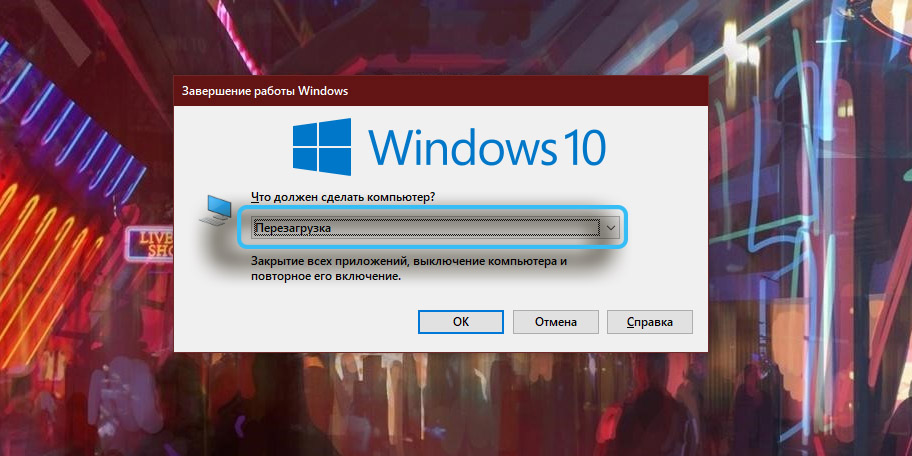
- Noklikšķiniet uz Enter, lai aktivizētu procedūru.
Ierīces pārbaude
Neskatoties uz to, ka peles lidināšanās datorā visbiežāk ir saistīta ar programmatūras problēmām, ir svarīgi pārliecināties, ka izmantotā aprīkojums ir labā stāvoklī. Čekam nebūs vajadzīgs daudz laika un neprasa īpašas prasmes.

Veeda modeļos jums rūpīgi jāpārbauda kabeļa iespējamās plaisas, plīsumi vai citi mehāniski defekti. Šādi bojājumi ietekmē signāla pārraides stabilitāti un var izraisīt piekāršanu.
Papildus kabelim ir vērts arī izpētīt paša manipulatora apakšējo daļu. Skenera zonai jābūt tīrai un cietai. Skrāpējumi, mikroshēmas un citi defekti var traucēt parasto staru pāreju un izraisīt daudz problēmu.

Sistēmas slodzes samazināšana
Dažās sistēmās pele sāk raustīties un karāties, pateicoties procesoram pārmērīgas slodzes dēļ. Vājš dators vai klēpjdators vienkārši nevar tikt galā ar uzdevumiem, kas rada problēmas ar perifēro aprīkojumu.
Ieteicams atvērt uzdevuma dispečeru un pārbaudīt, cik daudz procesors tiek lejupielādēts noteiktās situācijās. Parasti problēma izpaužas, instalējot sarežģītu programmatūru, arhivējot failus, izpakot atjauninājumus. Noklikšķinot uz pogas "Sākt" vai uzdevumjoslu, jūs varat atvērt uzdevuma dispečeru, izmantojot labās peles pogas konteksta izvēlni.
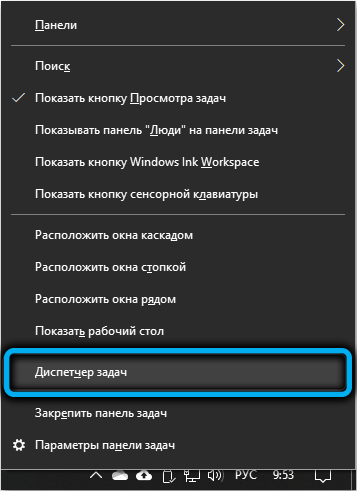
Ja sistēma ir 100%ielādēta, ir iespējams domāt par mazāk prasīgas programmatūras vai sistēmas jaunināšanas izmantošanu (procesora nomaiņa, RAM pievienošana utt. D.).
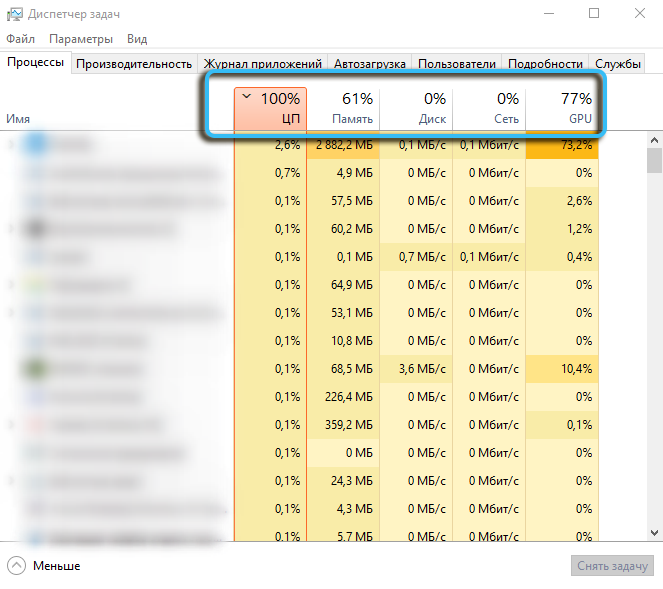
Savienojums ar citu ostu
Ne mazāk svarīgi ir porti un kontaktdakšas. Ir jēga atjaunot ierīci ar citu USB portu, jo šāda darbība bieži palīdz ātri atrisināt visas problēmas. Dažos gadījumos pat ieteicams iegādāties adapteri, lai savienotu modernu peli ar PS/2 portu. Tas ir šis savienotājs, kas bieži novērš visas kursora karājas problēmas.

Mūsdienu datoros, lai savienotu perifēro aprīkojumu, tiek izmantoti universālie USB 2 porti.0 un USB 3.0. Pēdējie izceļas ar lielāku signāla pārraides ātrumu un marķēti zilā krāsā. Jebkurā gadījumā ieteicams konsekventi savienot peli ar dažādiem portiem, pārbaudot tās veiktspēju. Notiek, ka augsta ātruma USB 3 savienotāji.0 Neļaujiet konkrētam manipulatora modelim darboties normāli, savukārt ar standarta USB 2 portiem.0 Nav problēmu.
Pieteikums "problēmu novēršanas līdzekļi"
Windows operētājsistēma nodrošina iepriekš instalētu utilītu, lai atrisinātu dažādas aprīkojuma problēmas. Līdzekļi darbības traucējumiem apkopo informāciju par perifēro ierīču darbu, atklāj problēmas un pamatlīmenī piedāvā risinājumu. Darbs ar viņu neprasa īpašas zināšanas, jo ar to ir pietiekami, lai ievērotu instrukcijas pašā rīkā.
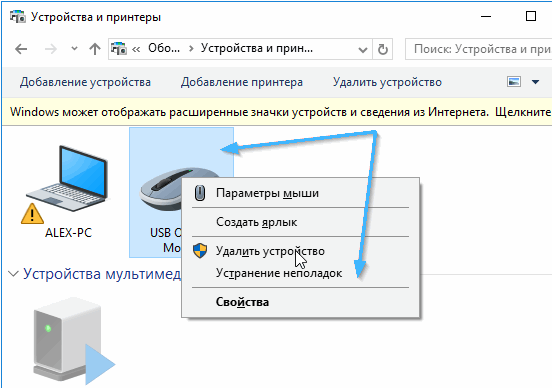
Īpaša paklāja izvietojums uz galda
Peles stabils darbs ir cieši saistīts ar virsmas parametriem, uz kuriem tā slīd. Nevienmērīgs, piesārņots, caurspīdīgs vai spoguļa galds nav piemērots mūsdienu lāzera manipulatoriem. Optiskais skeneris vienkārši nesaņem vēlamo vienmērīgo virsmu, lai skaidri atkārtotu rokas kustības.
Izeja būs īpašs paklājs, kas novietots tieši zem rokas. Šādi produkti nodrošina pareizu ērtības un slīdēšanas līmeni darbības laikā.

Autovadītāju atjaunināšana
Bieži rodas slīpēšanas pele var būt programmatūras novecošanās sekas. Šeit jums jāinstalē visi nepieciešamie atjauninājumi, īpašu uzmanību pievēršot perifēro ierīču vadītājiem.
Darba algoritms:
- Dodieties uz ierīces pārvaldnieku datorā.
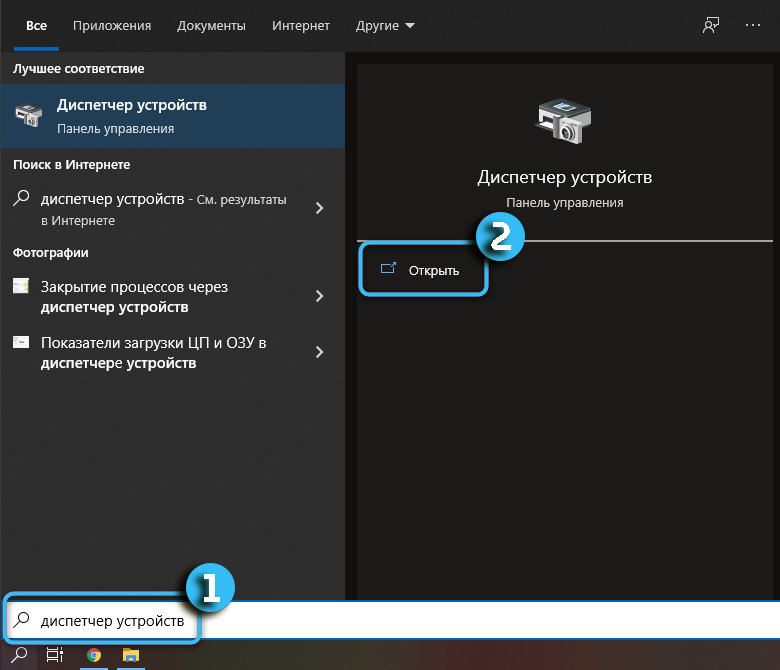
- Atrodiet sarakstā ar HID saderīgu peli.
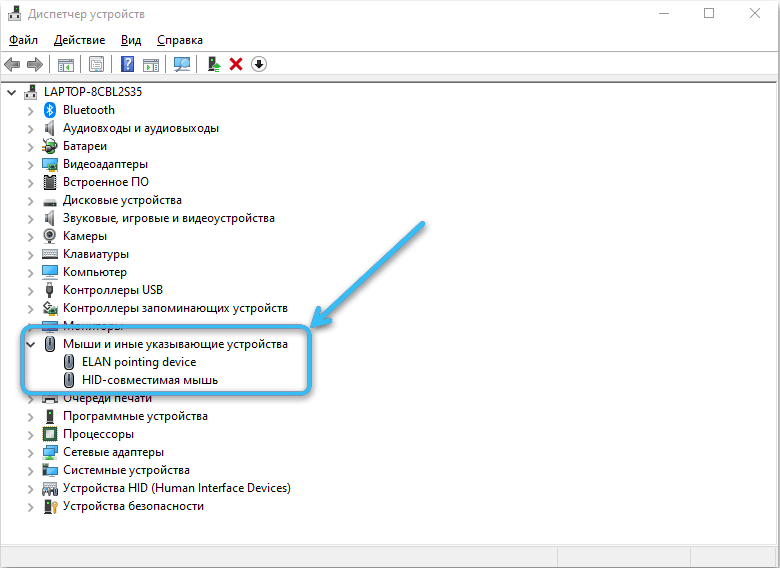
- Noklikšķiniet uz tā ar labo peles pogu un atlasiet "Atjauniniet draiveri".
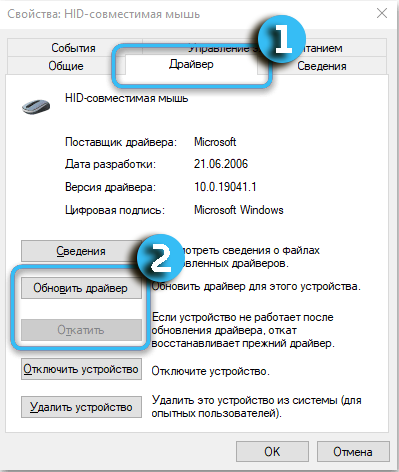
Faktiskā programmatūra bez problēmām tiek instalēta automātiski bez jebkādas lietotāja iejaukšanās. Ja tas nenotiek, jums vajadzētu doties uz konkrētas ierīces ražotāja vietu un patstāvīgi lejupielādēt jaunākās autovadītāju versijas no turienes. Tiklīdz sadalījums ir ielādēts, elementus var sākt uzstādīt pēc analoģijas ar standarta programmām.
Kontroliera strāvas iestatījumi
Operētājsistēma spēj kontrolēt barošanas avotu konkrētiem USB portiem, izmantojot draiverus. Ja barošanas avota iestatījumos tiek parādīti nepareizi parametri, aprīkojums, kas savienots ar šiem savienotājiem, darbosies nestabili.
Lai pārbaudītu nepieciešamos iestatījumus, jums jāveic šādi:
- Uz tastatūras noklikšķiniet uz Win + R taustiņu kombinācijas, atverot komandu logu ievadīšanai.
- Ievadiet Devmgmt.MSC un apstipriniet, ka ievadiet galveno darbību.
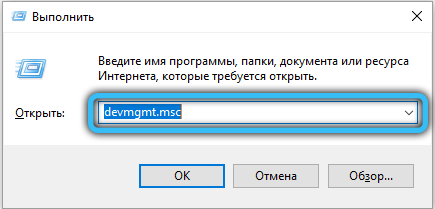
- USB kontrolieru filiālē atrodiet saknes USB koncentratora stāvokli ".
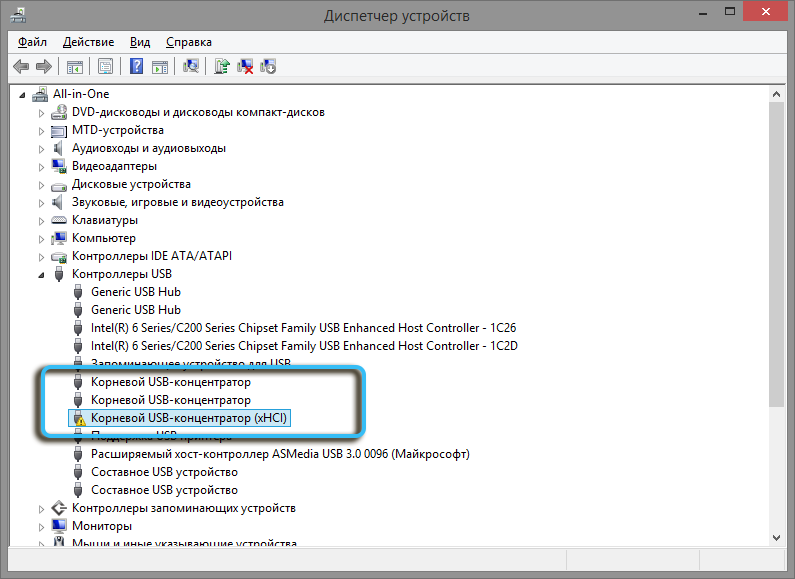
- Noklikšķiniet uz tā ar labo peles pogu un atlasiet vienumu “Properties”.
- Cilnē “Power Management” noņemiet pārbaudi pretēji, “ļaujiet šīs ierīces atvienošanai ietaupīt enerģiju”. Apstipriniet pogas "OK" izmaiņas.
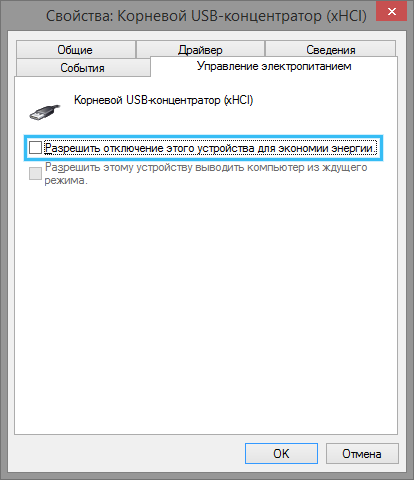
Tas jādara katram USB koncentratoram.
Pārbaudot videokartes veiktspēju
Periodiski raustīšanās vai sasalšanas pele ne vienmēr ir saistīta ar pašu manipulatoru vai tā vadītājiem. Dažreiz problēma ir saistīta ar videokarti, kas ir atbildīga par kursora parādīšanu uz monitora.
Lai atjauninātu videokartes draiveri, jums jāveic šādi:
- Atveriet "ierīču dispečeru" jebkurā ērtā veidā.
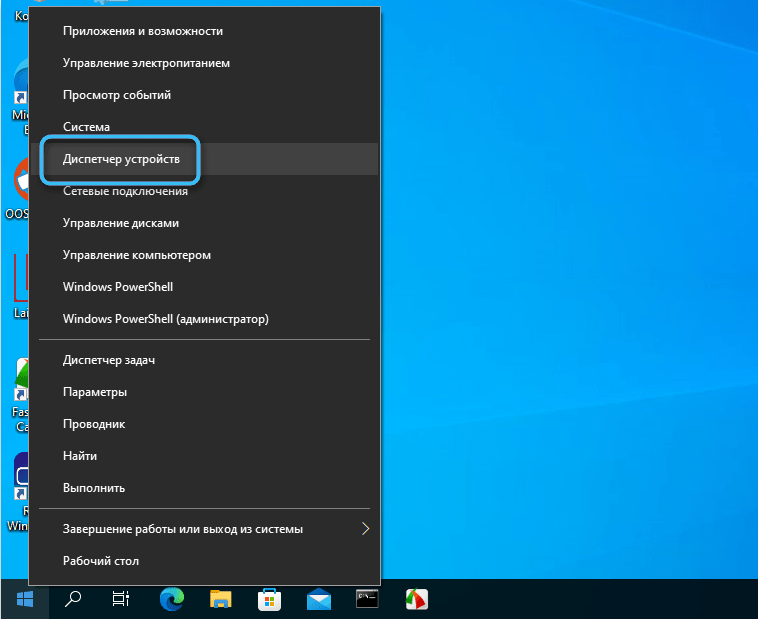
- Atveriet cilni Videoadapers.
- Noklikšķiniet uz vēlamā grafiskā adaptera nosaukuma ar labo pogu.
- Konteksta izvēlnē atlasiet "Atjauniniet draiveri".
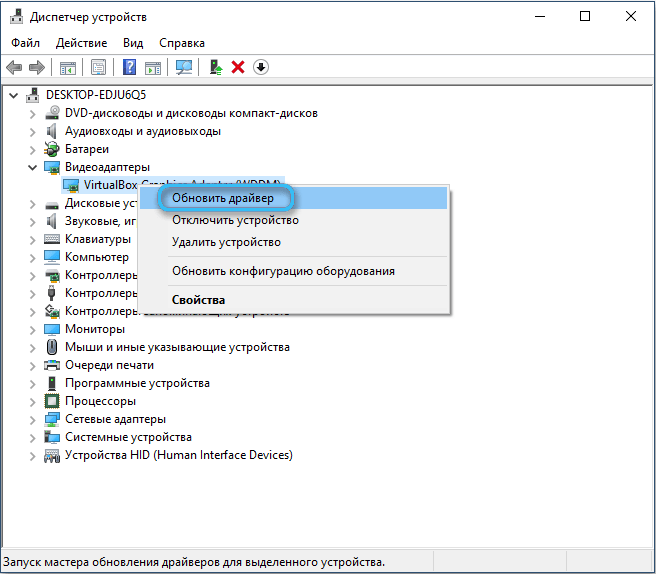
Varat arī augšupielādēt interesantu vadītāja versiju no videokartes oficiālās vietnes.
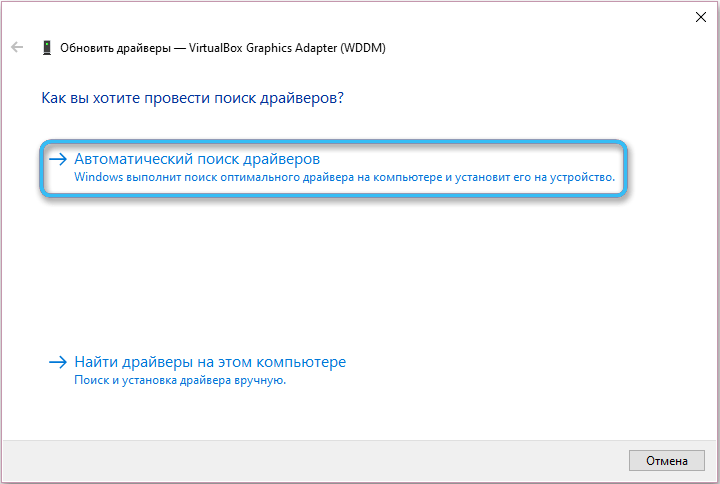
Datora tīrīšana no "atkritumiem" un vīrusiem
Peles karājas var izraisīt pārmērīga pagaidu failu, dažādu "atkritumu" un papildu lietojumprogrammu uzkrāšanās datorā. Perifēro ierīču darbu ietekmē dažādu programmu konflikti, kā arī ļaunprātīga programmatūra, kas ir iekļuvusi sistēmā.
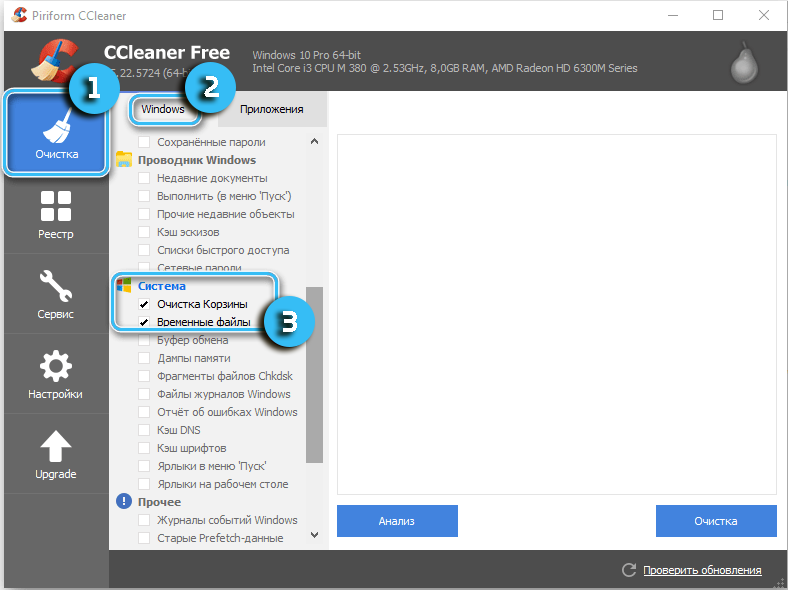
Ieteicams notīrīt cietos diskus no papildu failiem, izmantojot specializētas programmas, kā arī pārbaudīt visu datoru vīrusu klātbūtni ar pretvīrusu programmatūru. Ieteicams vienmēr būt pretvīrusu sistēmā, kas konfigurēts regulārai skenēšanai.
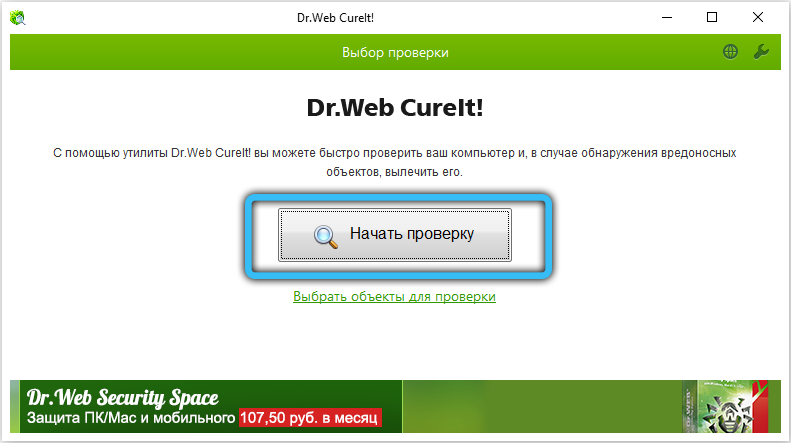
Operētājsistēmas ripināšana
Ja operētājsistēmai ir nopietns kaitējums, daudzu komponentu darbu var traucēt. Un būs iespējams risināt problēmu, kas radusies tikai ar atcelšanas palīdzību līdz pēdējam efektīvajam atveseļošanās punktam. Šeit OS iebūvētie komunālie pakalpojumi nonāks glābšanā, ļaujot ātri atjaunot sistēmas failus.

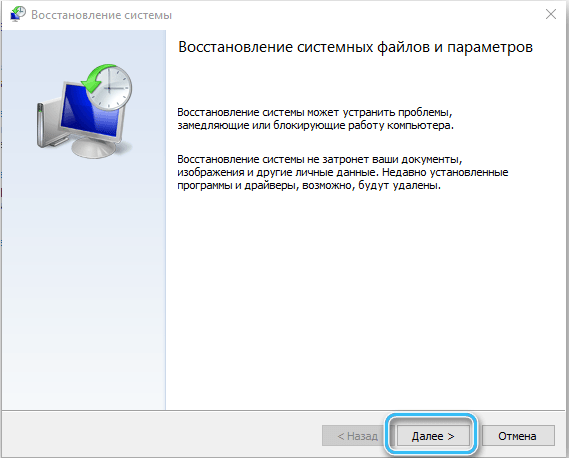
Diezgan radikāls risinājums, šķiet, ir pilnīga operētājsistēmas pārinstalēšana. Tomēr pirms tam ir svarīgi pārbaudīt pašas peles veiktspēju, visus datora savienotājus, kā arī citu saistīto aprīkojumu.
- « 6 Efektīvi veidi, kā atspējot Windows 11 atjauninājumus
- Komunālie pakalpojumi un pakalpojumi īsziņu skatīšanai no tālruņa datorā »

